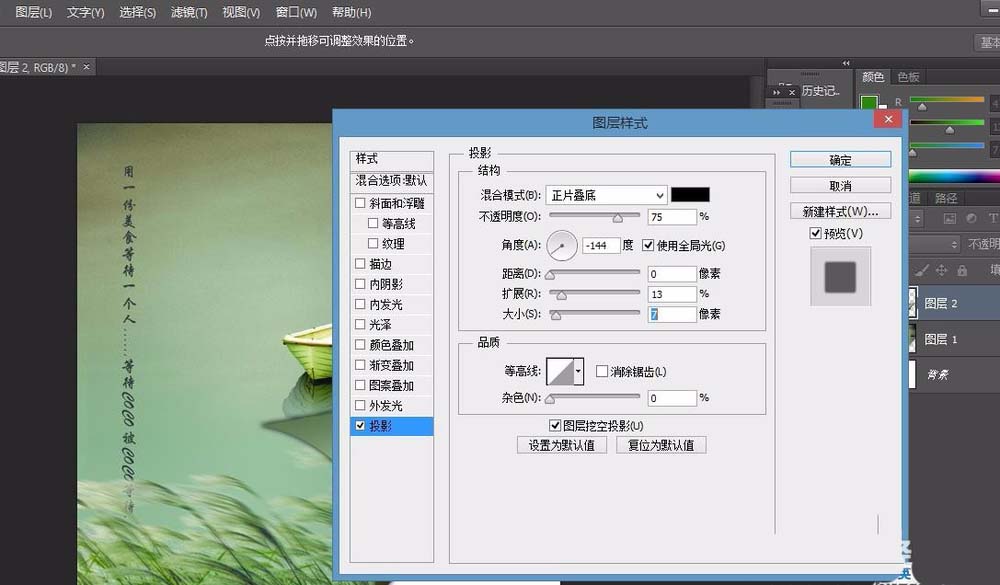卷起的书页效果是很多海报常出现的,这些效果可以增加海报的层次感和立体感,让海报看起来更加立体化,所以做出卷起的效果是非常重要,那么怎么做出这样的效果呢,下面小编就来演示一下。
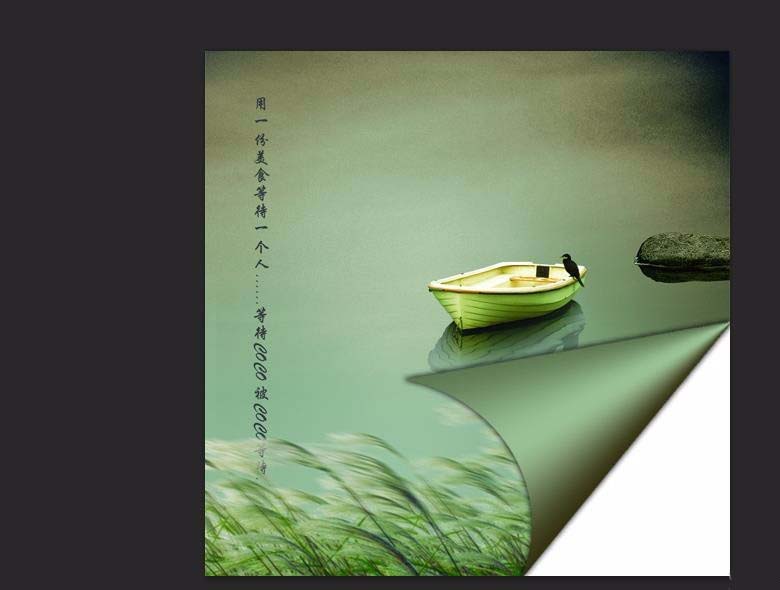
1、在ps中拖入一张海报,调整海报大小,变成图层1如图
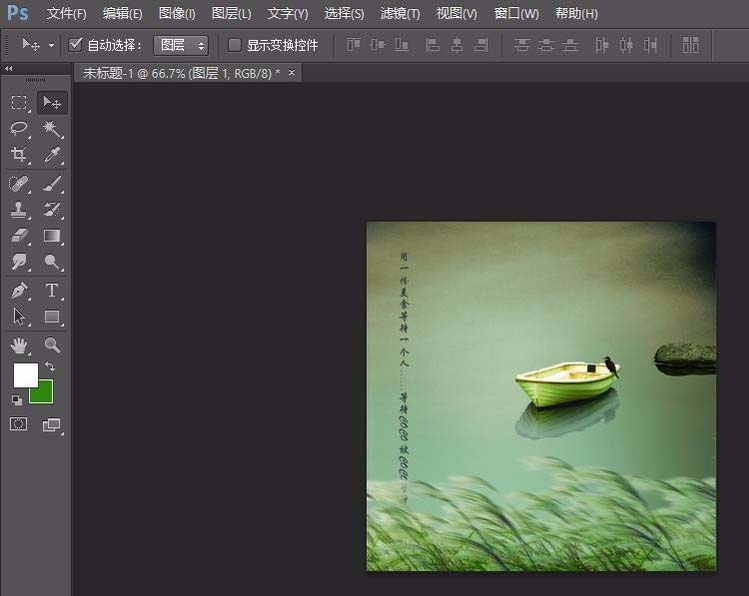
2、选择渐变工具,根据海报颜色调整渐变颜色
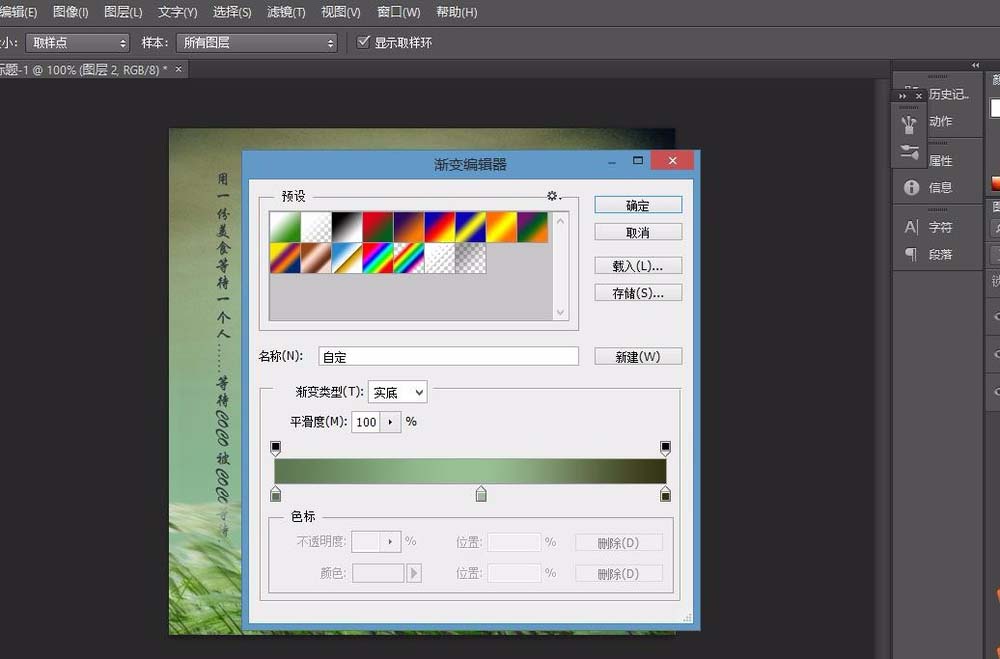
3、新建图层2,用矩形选框工具画出相应大小的矩形选区,拉出渐变效果
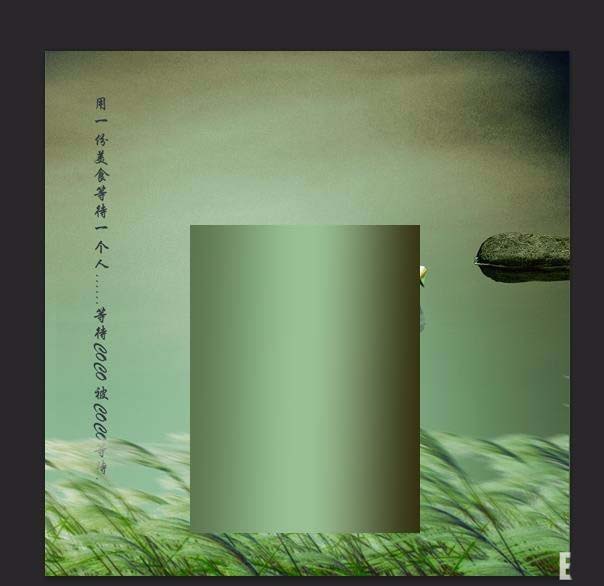
4、按ctrl+t键变形工具,单机右键选择透视变形,将变换框上方两点水平向内移动变成一点,形成锥形
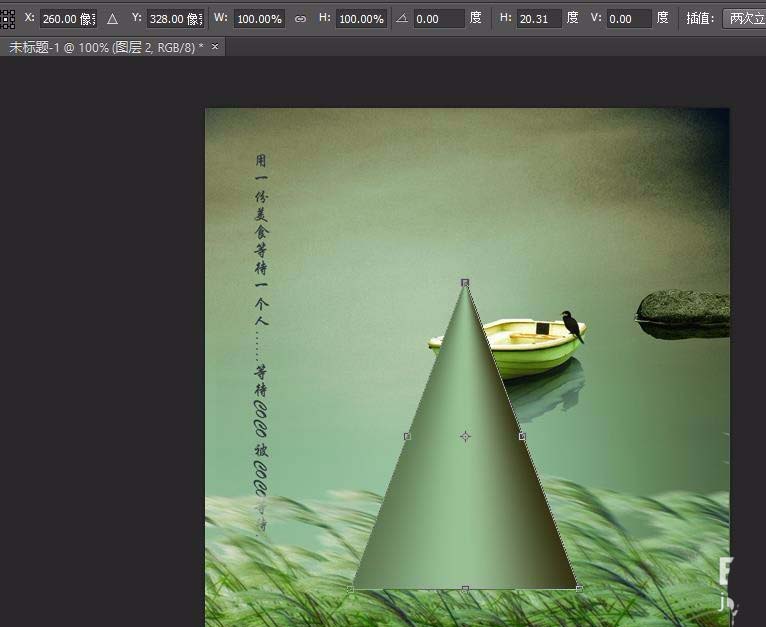
5、再次按ctrl+t键,移动锥形到图形一角,找到相应位置摆放图形
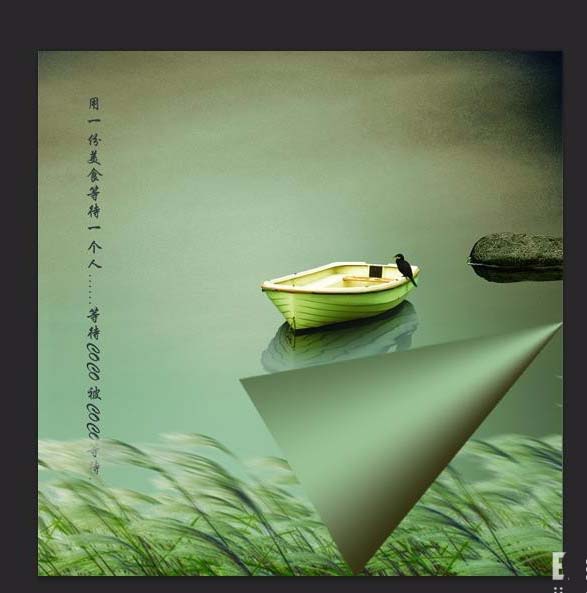
6、用椭圆选框工具,画出如图大小的椭圆选区
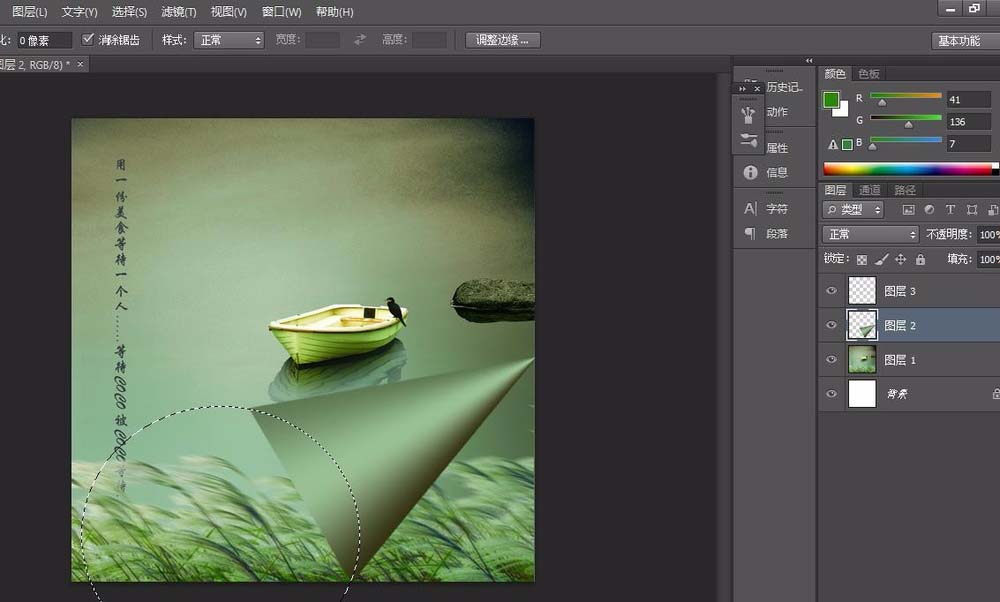
7、选中图层2,按删除键删除,做出卷曲感,效果如图
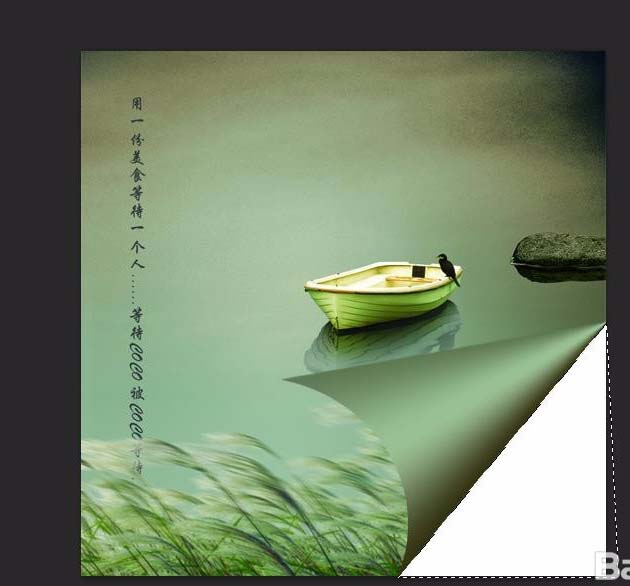
8、在图层2上右键,混合选项-投影,调整投影大小,做出所需投影效果,我做出的参数如图